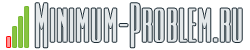|
Главная
→
Категории уроков
Уроки работы на компьютереБлагодаря данным урокам вы получите необходимые знания для решения ежедневных компьютерных проблем. В уроках используются наглядные примеры, что позволит вам с легкостью освоить урок и не запутаться в выполнении действий. Категория: JPG файлы, Google Chrome При использовании компьютера в повседневной жизни часто возникает ситуация, когда мы хотим сохранить фотографию или картинку из Интернета себе на компьютер. Но как это сделать?! Картинка в Интернете может быть сохранена в любом из случаев, даже когда содержимое сайта защищено от копирования или заблокирована правая кнопка мыши. В этом уроке Вы узнаете и научитесь сохранять любые картинки и фотографии из Интернета. Категория: PowerPoint В нашей жизни нередко возникает ситуация, когда необходимо создать презентацию на компьютере. Для создания презентаций чаще всего используют программу под названием «Power Point», которая входит в пакет офисных программ операционной системы Microsoft Windows. Как правило, в будущей презентации должна присутствовать текстовая и визуальная информация (фотографии или картинки). Категория: Google Chrome В этом уроке Мы рассмотрим различные варианты очистки кэша популярного браузера Google Chrome. Начнём с объяснения терминологии, узнаем для чего необходимо очищать кэш, чем нам это может быть полезно. В данном уроке есть ссылка на официальный сайт где можно скачать программу и установить себе на компьютер. Категория: Google Chrome В современной всемирной сети Интернет существует очень много различных сайтов, они посвящены буквально всем вообразимым тематикам. Каждый пользователь Интернета найдёт для себя сайт, на который он хотел бы вернуться в будущем и посмотреть другую интересную информацию. Для того чтобы «запомнить сайт» на своём компьютере Вы можете либо записать адрес сайта на бумаге или пойти современным способом: добавить сайт в закладки. Категория: Встроенные возможности Windows Виртуальная клавиатура или по «правильному»: «Экранная клавиатура» предназначена для ввода символов в поле запроса, например адресная строка окна, текстовый документ и т.п. Редки те случаи, когда срочно нужно напечатать что-то, а клавиатура сломалась или её вовсе нет. В решении этой проблемы нам поможет виртуальная клавиатура. Кстати, такая клавиатура необходимо не только потому, что нет основной «ручной» клавиатуры, она необходимо иногда и в целях безопасности (в сети Интернет существуют вредоносные программы «кейлоггеры», которые предназначены для отслеживания действий на компьютере и передачи этих данных третьему лицу). Категория: ВКонтакте Существует множество программ и интернет-вервисов, которые позволяют скачивать видео с социальной сети ВКонтакте. Стоит отметить, что установка программ непроверенных и малоизвестных разработчиков может привести к исчезновению или хищению информации на вашем компьютере. При установке программ и использования интернет-сервисов по скачиванию видео с ВКонтакте будьте осторожны. Мы же рассмотрим вариант скачивания видео с ВКонтакте без установки дополнительных программ и использования интернет-сервисов. Данный способ покажется не слишком удобным и непростым, но можно быстро адаптироваться и скачивать видео на любом компьютере в любом месте. Категория: ВКонтакте Пользователей социальных сетей частенько интересует вопрос о том, как скачать музыку с ВКонтакте. Мы рассмотрим вариант скачивания понравившейся мелодии без установки дополнительных программ, не используя интернет-сервисы. Напомним вам, что установка программ неизвестного веб-разработчика может принести вред вашему компьютеру и информации на нём! Категория: YouTube, Google Chrome Пришёл момент разобрать популярный вопрос: «Как скачать видео с YouTube»?. Как известно, ресурс «YouTube» (ютюб) является самым популярным сервисом по хранению и показу видеороликов в сети всемирной паутины – Интернет. Бывает, что видео, которое расположено на сайте YouTube нам понравилось, и мы желаем скачать его себе на компьютер. В этом уроке мы рассмотрим способ, как бесплатно скачать видео с YouTube. Категория: Word 2007 В уроке «Как перевернуть страницу в ворде 2007» мы научимся переворачивать страницы в популярной программе для редактирования текста - Microsoft Word 2007. В уроке будут рассмотрены варианты переворачивания всех страниц в документе и переворачивания одной страницы, не изменяя ориентацию остальных. Наша задача: научиться переворачивать страницы в программе (менять ориентацию страницы между книжной и альбомной). Что нам необходимо: Установленную программу Microsoft Word 2007 и необходимый документ, в котором мы будем менять ориентацию страниц. Какие варианты решения: изменение ориентации одной страницы во всем документе и изменение ориентации страниц во всем документе. Категория: Word 2007 В уроке «Как удалить страницу в ворде 2007» мы научимся удалять пустые страницы и страницы с текстом внутри документа Microsoft Office Word 2007. Наша задача: научиться удалять страницы внутри документа Microsoft Word. Что нам необходимо: установленный пакет программ Microsoft Office и любой документ с расширением .doc или .docx. Скачать программу Microsoft Office Word вы можете с сайта разработчика программы - Microsoft Word Разберем две задачи, которые мы будем встречать ежедневно: удаление пустой страницы из документа и удаление страницы с содержимым. Категория: Word 2007 Из урока «Как пронумеровать страницы в ворде 2007» вы сможете узнать о способах нумерации страниц в популярной по всему миру офисной программе для редактирования текста - Microsoft Word. В этом уроке мы будем использовать 2007 версию этой программы. Наша задача: научиться нумеровать страницы и автоматически нумеровать все страницы в документе. Что нам необходимо: только программа Microsoft Word 2007, которая устанавливается обычно вместе с другими офисными программами компании Microsoft. Сайт разработчика программы - Microsoft Word Категория: JPG файлы, Встроенные возможности Windows В уроке «Как сжать фото» вы узнаете способ сжатия фотографий без скачивания дополнительных программ и без использования онлайн сервисами. По традиции опишем нашу задачу: Что мы имеем: фото, которое нам необходимо сжать. Допустим мы хотим отправить фотографию по почте, но фото слишком большого объёма. Что нам необходимо: установленный пакет офисных программ Microsoft Office Категория: PDF файлы, Конвертирование Иногда нам требуется изменить текст файла PDF или просто сохранить документ для дальнейшего редактирования в привычном и удобном виде WORD. Из этой, на первый взгляд тяжелой ситуации, есть легкий и удобный выход. Наша задача: нам нужно конвертировать PDF файл в формат DOC (Microsoft WORD). Что нам необходимо: необходимый для конвертирования PDF файл и доступ к интернету. В статье «Делаем PDF из JPG или JPEG» я объясню вам наиболее популярным языком «как и чем, подготовить PDF файлы». Что мы имеем изначально: сканы документов или просто файлы с фото в формате .jpg/.jpeg Требуемая задача: перевести наши файлы .jpg/.jpeg в формат PDF (.pdf) и, возможно, соединить несколько файлов PDF в один файл с нужной нам нумерацией страниц. Итак приступим к выполнению казалось бы сложной задачи. на деле все гораздо проще ;) Категория: PDF файлы, Установка программ PDFBinder — это программа для объединения нескольких PDF файлов в один. Из данного урока вы узнаете где ее найти и как установить эту простую и интуитивно понятную программу. Категория: PDF файлы В данном уроке мы научимся сжимать файла PDF различными способами и с разным качеством (соответственно различным размером файла PDF) Наша задача: уменьшить размер имеющегося PDF файла, чтобы отправить его по почте или если нам необходимо просто меньший размер документа. Что мы имеем в наличии: собственно сами PDF файлы или файл, который/е необходимо уменьшить в размере. Категория: Конвертирование, PDF файлы В этом уроке мы узнаем как из любых видов документов (Excel, Word, страница интернет, JPG и т.д.) конвертировать в PDF. Во истину скатерть-самобранка конвертации PDF ;) Какая у нас задача: нам нужно сохранить интернет страницу сразу в формате PDF или документ WORD сохранить в PDF быстро и без запуска дополнительных программ. Что мы имеем: открытая страница сайта в браузере (пример приводится используя браузер Google Chrome), а также у нас есть Word документ который необходимо сохранить в PDF. Установленная программ «doPDF» (в уроки вы найдете ссылку на урок по установке этой программы) Что для этого необходимо: браузер для выхода в интернет и любой DOC документ открытый в программе MS WORD. |
Последние новости
Последние уроки
Уроки по категориям
Новости по категориям
Статьи про IT
Поделиться материалом
|